Kindle बाट कसरी प्रिन्ट गर्ने (तस्बिर सहितको विस्तृत चरणहरू)

यद्यपि Kindle E-ink स्क्रिन कागज जस्तै देखिन्छ, यो वास्तविक कागज होइन। हामीलाई कहिलेकाहीँ Kindle eBook को मुद्रित संस्करण चाहिन्छ - यसमा केहि कोर्न वा अन्य सामानहरू गर्न। यस पोष्टमा, हामी तपाईंलाई कसरी गर्ने भनेर मार्गदर्शन गर्नेछौं Kindle बाट छाप्नुहोस् म्याक र विन्डोजमा। त्यहाँ दुई मुख्य चरणहरू छन्। पहिलो, तपाईंले Kindle eBook को DRM हटाउन आवश्यक छ, र दोस्रो, तपाईं सजिलै फाइल प्रिन्ट गर्न सक्नुहुन्छ।
प्रिन्ट गर्नु अघि: Kindle eBook DRM संरक्षण हटाउनुहोस्
विधि 1: PC/Mac को लागि Kindle बाट DRM संरक्षण हटाउनुहोस्
नोट: यो विधि Apple को macOS 10.15 को लागी काम गर्दैन, तर विधि 2 ले गर्छ। तपाईं त्यो भागमा हाम फाल्न सक्नुहुन्छ।
चरण 1. Kindle DRM हटाउने सफ्टवेयर डाउनलोड गर्नुहोस्
डाउनलोड र स्थापना गर्नुहोस्
Epubor Ultimate
तपाईको विन्डोज वा म्याकमा। यसले Kindle Desktop वा Kindle E-reader बाट Kindle DRM लाई एक क्लिकमा हटाउन सक्षम छ।
नि: शुल्क डाउनलोड
नि: शुल्क डाउनलोड
चरण 2. PC/Mac को लागि Kindle डाउनलोड गर्नुहोस्
Kindle Desktop v1.24 वा पहिले डाउनलोड गरी स्थापना गर्नुहोस्। यदि तपाइँसँग तपाइँको कम्प्यूटरमा Kindle Desktop v1.25 स्थापना छ भने, तपाइँले यसलाई डाउनग्रेड गर्नुपर्छ, किनभने, यस समयमा, Kindle द्वारा PC/Mac v1.25 वा माथिको लागि डाउनलोड गरिएका Kindle पुस्तकहरूलाई डिक्रिप्ट गर्ने कुनै तरिका छैन।
पीसी संस्करण १.२४ को लागि किन्डल डाउनलोड गर्नुहोस्
डाउनलोड गर्नुहोस् Kindle for Mac संस्करण १.२३
चरण 3. PC/Mac को लागि Kindle मा Kindle Books डाउनलोड गर्नुहोस्
तपाईंले छाप्न चाहनुभएको Kindle पुस्तकमा दायाँ क्लिक गर्नुहोस्, र "डाउनलोड" चयन गर्नुहोस्।

चरण 4. Kindle पुस्तकहरूलाई सामान्य PDF फाइलहरूमा रूपान्तरण गर्नुहोस्
प्रक्षेपण Epubor Ultimate र "किन्डल" ट्याबमा जानुहोस्। यहाँ तपाइँ डाउनलोड गरिएका सबै पुस्तकहरू हेर्न सक्नुहुन्छ। डिक्रिप्शनको लागि बायाँ फलकबाट दायाँ फलकमा पुस्तकहरू तान्नुहोस्। र त्यसपछि, आउटपुट ढाँचाको रूपमा PDF चयन गर्न ड्रपडाउन बटन क्लिक गर्नुहोस्। अब तपाईले "पीडीएफमा रूपान्तरण गर्नुहोस्" थिच्नु पर्छ।

विधि २: Kindle Cloud Reader बाट DRM संरक्षण हटाउनुहोस्
चरण 1. किन्डल क्लाउड रिडर कन्भर्टर डाउनलोड गर्नुहोस्
Kindle Cloud Reader ले तपाईंलाई वेब ब्राउजरमा Kindle पुस्तकहरू पढ्न र डाउनलोड गर्न दिन्छ। KCR कनवर्टर Kindle Cloud Reader बाट डाउनलोड गरिएका Kindle पुस्तकहरूको DRM सुरक्षा हटाउनु हो।
त्यसैले पहिले, तपाइँ KCR कन्भर्टर डाउनलोड र स्थापना गर्न जाँदै हुनुहुन्छ। यो नवीनतम Kindle डिक्रिप्शन टेकको साथ आउँछ र नवीनतम macOS र Windows OS सँग पूर्ण रूपमा उपयुक्त छ।
नि: शुल्क डाउनलोड
नि: शुल्क डाउनलोड
चरण 2. Kindle Cloud Reader Chrome प्लगइन स्थापना गर्नुहोस्
क्लिक गर्नुहोस् यो लिङ्क Amazon आधिकारिक Kindle Cloud Reader क्रोम एक्सटेन्सन स्थापना गर्न। किन क्रोम? किनभने KCR कन्भर्टरले Google Chrome को Kindle Cloud Reader बाट डाउनलोड गरिएका पुस्तकहरू निकाल्न सक्छ। सफारी, फायरफक्स, आदि जस्ता अन्य ब्राउजरहरू समर्थित छैनन्। यो प्लगइन बिना, तपाइँ Chrome मा Kindle पुस्तकहरू डाउनलोड गर्न सक्षम हुनुहुने छैन।
चरण 3. Kindle Cloud Reader मा जानुहोस् र Kindle Books डाउनलोड गर्नुहोस्
मा जानुहोस् https://read.amazon.com/ , तपाईंले छाप्न चाहेको Kindle पुस्तक चयन गर्नुहोस्, त्यसपछि दायाँ क्लिक गर्नुहोस् र "डाउनलोड र पिन बुक" मा ट्याप गर्नुहोस्। डाउनलोड गरिएको पुस्तक मुनि हरियो रेखाचित्र पिन आइकन हुनेछ। नोट: Kindle Cloud Reader को URL प्रत्येक देशमा फरक हुन्छ। पढ्नुहोस् Kindle Cloud Reader 10 देशहरूमा खुल्छ यदि तपाइँ तपाइँको देशको Kindle Cloud Reader मा कसरी पहुँच गर्ने थाहा छैन भने।

चरण 4. Kindle Book लाई रूपान्तरण गर्न KCR कन्भर्टर सुरु गर्नुहोस्
KCR कन्भर्टर सुरु गर्नुहोस्। तपाईंले Kindle Cloud Reader मा डाउनलोड गर्नुभएका सबै Kindle पुस्तकहरू यहाँ सिंक हुनेछन्। तपाईंले किताबको अगाडिको बाकसमा मात्र टिक लगाउनु पर्ने हुन्छ र तलको कन्भर्ट बटनमा क्लिक गर्नुहोस्।
- विन्डोजमा
"EPUB मा रूपान्तरण गर्नुहोस्" मा क्लिक गर्नुहोस् (समाप्त भएपछि, तपाइँ EPUB लाई PDF मा रूपान्तरण गर्न नि: शुल्क eBook कनवर्टर फेला पार्न सक्नुहुन्छ, तपाइँले त्यस्ता धेरै उपकरणहरू अनलाइन पाउनुहुनेछ)।

- Mac मा
"पीडीएफमा रूपान्तरण गर्नुहोस्" मा क्लिक गर्नुहोस्।

रूपान्तरित किन्डल ईबुकहरू छाप्नुहोस्
अब तपाईंले नियमित फाइल ढाँचाहरूमा DRM-मुक्त Kindle पुस्तकहरू पाउनु भएको छ। PDF Kindle पुस्तक प्रिन्ट गर्ने सबैभन्दा सजिलो तरिका वेब ब्राउजरमा खोल्नु हो, र त्यसपछि थिच्नुहोस् Ctrl+P (वा आदेश + पी म्याकको लागि) हालको कागजात प्रिन्ट गर्न।

यदि तपाईं रूपान्तरित Kindle पुस्तकलाई थप सम्पादन गर्न चाहनुहुन्छ भने, हामी PDFelement सिफारिस गर्छौं। यो एक उच्च मूल्याङ्कन गरिएको पेशेवर PDF सम्पादक हो, जसले चाँडै अनावश्यक पृष्ठहरू मेटाउन सक्छ, धेरै सम्पादन कार्यहरू गर्न सक्छ, र पुस्तक छाप्न सक्छ। तपाईं यहाँ नि: शुल्क परीक्षण डाउनलोड गर्न सक्नुहुन्छ।
नि: शुल्क डाउनलोड
नि: शुल्क डाउनलोड
सफ्टवेयर स्क्रिनसटहरू:

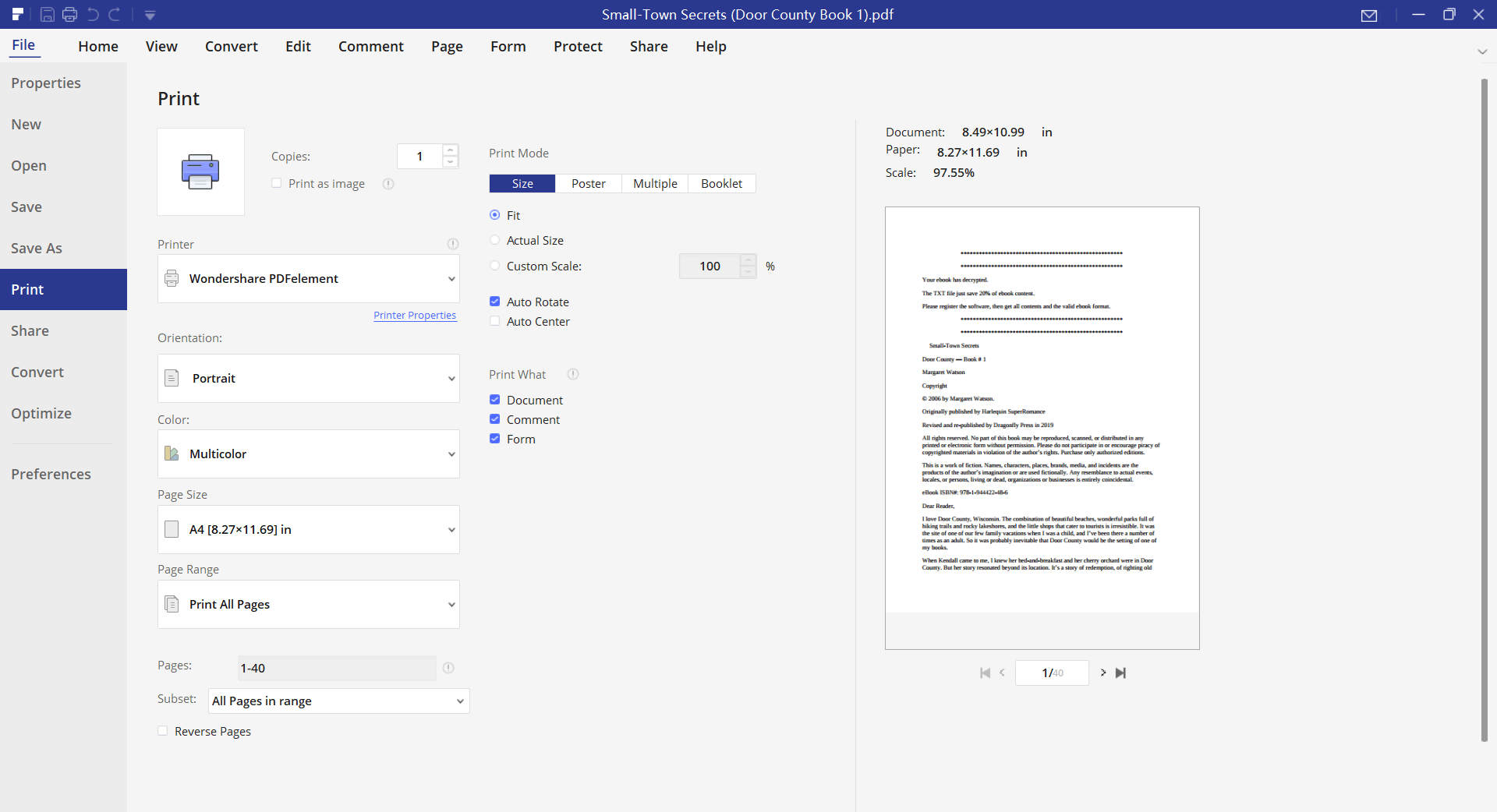
जबसम्म तपाइँ सुरक्षित Kindle पुस्तकलाई सामान्य कागजातमा परिणत गर्नुहुन्छ, Kindle बाट छाप्न धेरै सरल छ।

